Installare il codice di tracciamento di HubSpot
Ultimo aggiornamento: gennaio 29, 2024
Disponibile con uno qualsiasi dei seguenti abbonamenti, tranne dove indicato:
|
|
Il codice di tracciamento HubSpot è unico per ogni account HubSpot e consente a HubSpot di monitorare il traffico del vostro sito web. Il codice di tracciamento viene incluso automaticamente nelle pagine del blog, nelle landing page e nelle pagine del sito web di HubSpot.
Se si dispone di pagine ospitate esternamente (ossia pagine non presenti su HubSpot), è necessario installare manualmente il codice di tracciamento di HubSpot per acquisire gli analytics per tali pagine.
Per saperne di più sul modo in cui il codice di tracciamento vi permette di monitorare i visitatori del vostro sito web.
Si prega di notare:
- Non si devono installare più codici di tracciamento HubSpot in una pagina. Se sono installati più codici di tracciamento HubSpot, si attiverà il primo che viene caricato sulla pagina; i codici di tracciamento HubSpot successivi non verranno caricati.
- Se l'amministratore IT o lo sviluppatore web sta installando il codice, deve avere un account utente HubSpot.
- Se si utilizza un'applicazione a pagina singola, consultare la documentazione dello sviluppatore per impostare il tracciamento.
- Se ospitate interi domini o sottodomini all'esterno, dovete anche aggiungere i vostri domini e/o sottodomini alle vostre impostazioni in HubSpot.
- Il codice di tracciamento non è supportato dai siti AMP.
- Se il vostro sito esterno utilizza WordPress, si consiglia di installare e utilizzare il plugin HubSpot All-in-One Marketing - Forms, Pop-ups, Live Chat WordPress. Questo installerà il codice di tracciamento di HubSpot sul vostro sito WordPress.
- Se un visitatore ha installato un blocco degli annunci, potrebbe interferire con il codice di tracciamento.
Copiare il codice di tracciamento di HubSpot
- Nel tuo account HubSpot, fai clic sulle settings icona delle impostazioni nella barra di navigazione principale.
- Andare alle impostazioni di Tracking & Analytics:
-
Negli account che hanno accesso solo a Marketing Starter o agli strumenti gratuiti di HubSpot, andate su Tracking Code nel menu della barra laterale sinistra.
- Per tutti gli altri abbonamenti , navigare su Tracking & Analytics > Codice ditracciamento nel menu della barra laterale sinistra.
-
- Nella sezione Codice di incorporamento, fare clic su Copia o su Invia al mio sviluppatore web per inviare il codice di monitoraggio al membro del team che lo installerà sul vostro sito.
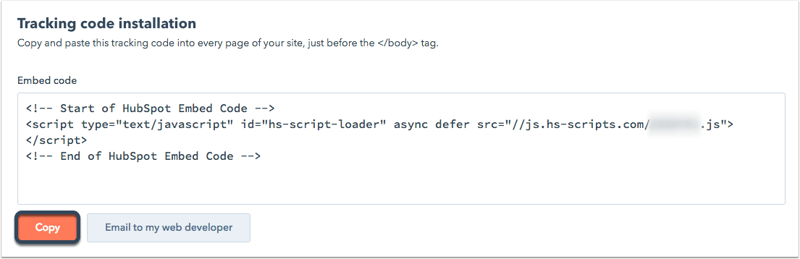
- Installate il codice di tracciamento sul vostro sito web.
Installate il codice di tracciamento sul vostro sito web
Per installare il codice di tracciamento, incollare il codice prima del tag di chiusura </body> nel codice HTML di ogni pagina del sito. Una volta installato il codice di tracciamento, imparate a verificare l'installazione e a risolvere i problemi del codice.
Allo stesso tempo, la maggior parte dei sistemi di gestione dei contenuti e gli sviluppatori possono installare del codice in tutte le pagine del sito, ad esempio un file di piè di pagina a cui fare riferimento in tutte le pagine. Chiedete ai vostri sviluppatori come possono aiutarvi in questo senso.
Le sezioni seguenti possono essere utili anche se si utilizza un sistema di gestione dei contenuti specifico.
Installare il codice di tracciamento su un sito web WordPress
Si consiglia vivamente di installare e utilizzare il plugin HubSpot All-in-One Marketing - Forms, Pop-ups, Live Chat WordPress. Il plugin installa automaticamente il codice di monitoraggio HubSpot sul vostro sito web WordPress.
Solo se non riuscite a installare il plugin HubSpot per WordPress, potete installare manualmente il codice di tracciamento HubSpot:
- Seguite i passaggi precedenti per copiare il codice di tracciamento HubSpot nel vostro account HubSpot.
- Accedere al proprio account WordPress.
- Nel menu della barra laterale sinistra, spostarsi su Aspetto > Editor.
- Nell'elenco dei file del tema sul lato destro dell'editor, selezionare il Footer.
- Incollare il codice di tracciamento e selezionare Aggiorna file.
![]()
- Se installate manualmente il codice di tracciamento e avete un abbonamento a HubSpot Marketing Hub, HubSpot non sarà in grado di distinguere tra post e pagine di WordPress nelle sue analisi.
- Se il vostro sito web è ospitato su WordPress.com, non potrete aggiungere il codice di tracciamento di HubSpot al vostro sito web a meno che non abbiate un piano Business. Gli altri piani (ad esempio, Premium e Personal) non consentono agli utenti di aggiungere alcun codice JavaScript.
Installare il codice di tracciamento su un sito Shopify
- Seguite i passaggi precedenti per copiare il codice di tracciamento HubSpot nel vostro account HubSpot.
- Accedere alla dashboard di amministrazione di Shopify.
- Nel menu della barra laterale sinistra, spostarsi su Online Store > Temi.
- Fare clic sul menu a discesa Azioni e selezionare Modifica codice.
- Selezionare il file theme.liquid del tema.
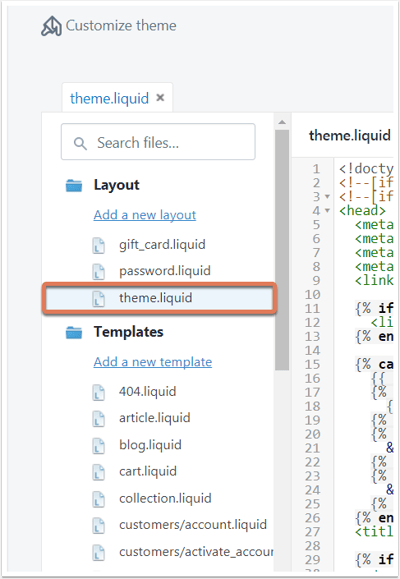
- Incollate il codice di tracciamento di HubSpot subito prima del tag </body> in questo file.
- In alto a destra, fare clic su Salva.
Installare il codice di tracciamento su un sito Drupal
- Seguite i passaggi precedenti per copiare il codice di tracciamento HubSpot nel vostro account HubSpot.
- Accedere alla dashboard di amministrazione di Drupal.
- Nel menu di navigazione principale, spostarsi su Struttura.
- Fare clic sui blocchi.
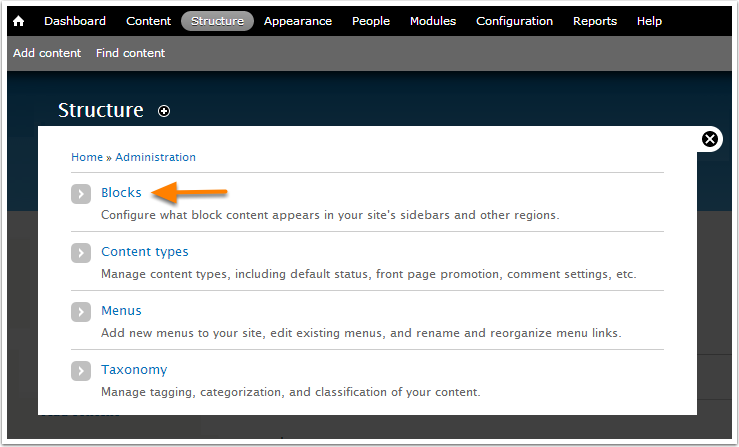
- Fare clic su + Aggiungi blocco.
- Inserire i campi per il nuovo blocco. Incollare il codice di tracciamento nel campo Corpo del blocco, quindi fare clic su Salva blocco.
Installare il codice di tracciamento su un sito Magento
Seguite i passi precedenti per copiare il codice di tracciamento HubSpot nel vostro account HubSpot.Seguite poila guida al design di Magento per leistruzioni sull'installazione del codice JavaScript di terze parti nell'HTML dell'intestazione.
Installare il codice di tracciamento su un sito Wix
Utilizzate l'App Market di Wix per aggiungere un widget HTML alla vostra pagina:
- Seguite i passaggi precedenti per copiare il codice di tracciamento HubSpot nel vostro account HubSpot.
- Andate su Impostazioni nella dashboard del vostro sito.
- Fare clic sulla scheda Codice personalizzato nella sezione Avanzate .
- Fare clic su + Aggiungi codice personalizzato in alto a destra.
- Incollare il codice di tracciamento nella casella di testo.
- Impostate il nome del nuovo strumento su HubSpot Tracking Code.
- In Aggiungi codice alle pagine, fare clic sul pulsante di opzione per Tutte le pagine e utilizzare il menu
a discesa per selezionare Carica codice su ogni nuova pagina. - Nella sezione Posiziona codice in, fare clic sul pulsante di opzione Corpo - fine.
- Fare clic su Applica per salvare le modifiche.
Installare il codice di tracciamento su un sito Joomla
Ci sono due modi per aggiungere il codice di tracciamento HubSpot al vostro sito Joomla. Con entrambi i metodi, dovrete prima copiare il codice di tracciamento HubSpot seguendo i passaggi indicati sopra.
È possibile selezionare un'estensione dalla Directory delle estensioni di Joomla in cui incollare il codice di tracciamento di HubSpot. In alternativa, potete seguire i passaggi seguenti per installare il codice di tracciamento:
- Accedere al proprio account Joomla come amministratore.
- Nel menu di navigazione principale, spostarsi su Estensioni > Modelli > Modelli.
- Fare clic sul nome del modello e selezionare index.php nel menu della barra laterale sinistra.
- Incollate il codice di tracciamento di HubSpot direttamente sopra il tag </body>.
- Fare clic su Salva.
Installare il codice di tracciamento su un sito Squarespace
- Seguite i passaggi precedenti per copiare il codice di tracciamento HubSpot nel vostro account HubSpot.
- Accedere al proprio account Squarespace.
- Nel menu della barra laterale sinistra, spostarsi su Impostazioni.
- Nella sezione Sito web del menu, spostarsi su Avanzate e selezionare Iniezione di codice.
- Incollare il codice di tracciamento nel campo Intestazione.
- In alto a sinistra, fare clic su Salva.
Installare il codice di tracciamento utilizzando Google Tag Manager
- Seguite i passaggi precedenti per copiare il codice di tracciamento HubSpot nel vostro account HubSpot.
- In una nuova scheda o finestra del browser, accedere all'account di Google Tag Manager.
- Selezionare il contenitore.
- Nel menu della barra laterale sinistra, spostarsi su Tag.
- Fare clic su Nuovo.
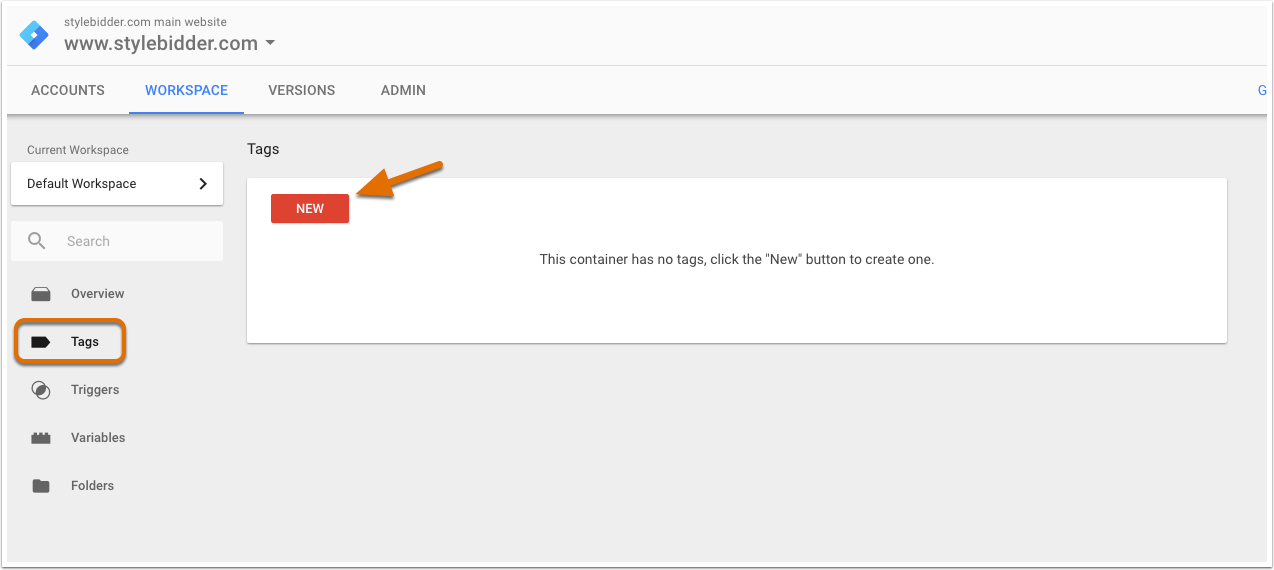
- Fare clic su Configurazione tag.
- Per il tipo di tag, scegliere Tag HTML personalizzato. Dare quindi un nome al tag.
- Incollare il codice di tracciamento nel campo HTML.
- Sotto Configurazione tag, fare clic su Attivazione per impostare una regola di accensione. Se non si imposta una regola di attivazione, il tag non verrà attivato e i dati analitici di HubSpot non verranno raccolti.
- Affinché il tag venga attivato su tutte le pagine in cui è installato il codice di Google Tag Manager (scelta consigliata), selezionare l'opzione Tutte le pagine.
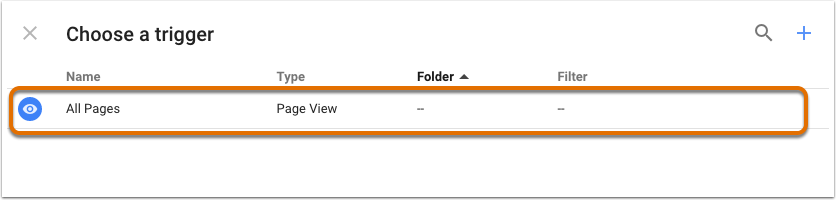
- Fare clic su Salva per salvare il nuovo tag.
- In alto a destra, fare clic su Pubblica per salvare il contenitore e i tag.

- Se non l'avete ancora fatto, installate Google Tag Manager sul vostro sito web.
Codice aggiuntivo per inserire i dati nei tipi di pagina di HubSpot
var _hsq = window._hsq = window._hsq || [];
_hsq.push(['setContentType', 'CONTENT_TYPE']);
Sostituire il testo CONTENT_TYPE nel codice con l'espressione del tipo di contenuto a cui si desidera attribuire i crediti.
- Per attribuire i crediti al tipo di contenuto della pagina Web, utilizzare le espressioni
standard-pageosite-page. - Per attribuire i crediti al tipo di contenuto Landing page, utilizzare l'espressione
landing-page. - Per attribuire i crediti al tipo di contenuto della pagina Listing, utilizzare l'espressione
listing-page. - Per attribuire i crediti al tipo di contenuto Blog post, utilizzare l'espressione
blog-post. - Per attribuire i crediti al tipo di contenuto Articolo di conoscenza, utilizzare l'espressione
knowledge-article.
Una volta aggiunti, i dati relativi alla pagina esterna dovrebbero essere trasferiti al tipo di pagina selezionato nel codice. Per sapere come funziona questo codice, consultare la documentazione per sviluppatori.
